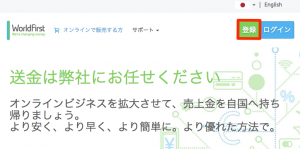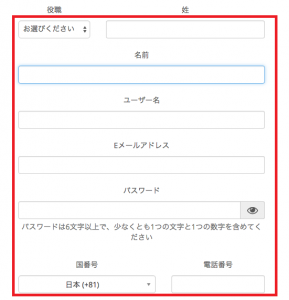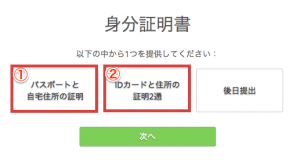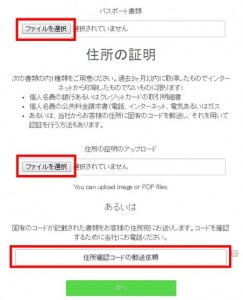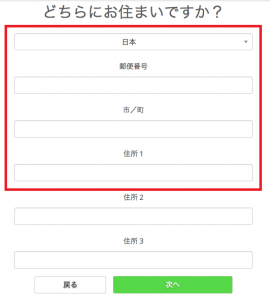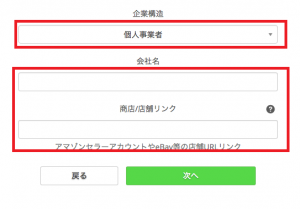目次
WorldFirstへの登録
WorldFirstはオンライン販売者向けに国際送金をしてくれるサービスで、
海外に口座が必要なAmazon個人輸出には不可欠です。
今回はそんなWorldFirstへの登録方法を説明させていただきます。
用意するもの
WorldFirstへの登録には2つ必要な書類があります。
①身分証明書
②住所証明書
身分証明書はパスポートまたは免許証で構いません。
住所証明書は
自宅住所が記載された公共料金の請求書
銀行またはクレジットカードの取引明細の郵便物
などが挙げられます。
いずれの書類もPDF形式または画像ファイル形式で用意します。
用意ができたらさっそく登録していきます。
WorldFirstへの登録手順
1.まずはWorldFirstの公式HPにアクセスします。
WorldFirst公式HP 日本語URL https://www.worldfirst.com/jp/online-sellers/
2.アクセスできたら画面右上の“登録”をクリックします。
3.各種項目を入力して”次へ”をクリックします。
※電話番号は国番号(+81)を選択し、右の欄には最初の0を取った番号を入力します。
例:080-5562-XXXXの方は →805562XXXX と入力します。
今後のためにも国際表記を覚えておくといいですね。
4.アップロードする身分証明書類を選びます。
パスポートの場合は①を、
免許証の場合は②を選んでください。
5.”ファイルを選択”からパスポートまたは免許証のファイルを選択します。
住所の確認も同様です。
ファイルを選択したら”次へ”をクリックします。
※郵送での住所確認をされる方は”住所確認コードの郵送依頼”をクリックします。
6.赤枠内を確認し生年月日を入力し”次へ”をクリックします。
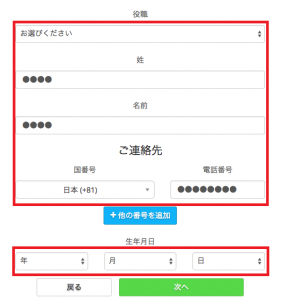
7.住所を入力し”次へ”をクリックします。
住所は日本語で入力して構いません。
住所1には都道府県名を、
市/町にはそれ以下を入力しましょう。
企業形態は基本的には“個人事業者”だと思います。
その他の形態を取っている方は自分にあった形態を選びましょう。
会社名にはAmazonのショップ名を入力してください。
もちろん会社としてやっている方は会社名で構いません。
9.赤枠内を入力し”次へ”をクリックします。
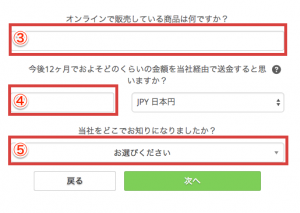
③には“Amazonで日本製品の販売”と入力しましょう。
④はおおよそで構いません。
⑤にはWorldFirstを知ったきっかけを、説明にはURL等を入れましょう。
以上で登録は完了です。
入力したメールアドレス宛に確認のメールがWorldFirstから届くきますので確認してください。
WorldFirstの登録のまとめ
入力する項目は意外と多いですが、
難しいことは聞かれていないので簡単に登録できると思います。
一つずつ確認しながら入力していきましょう。
何か不備があれば国際電話がかかってくることもありますが、
日本語で対応してくれますので安心してください。